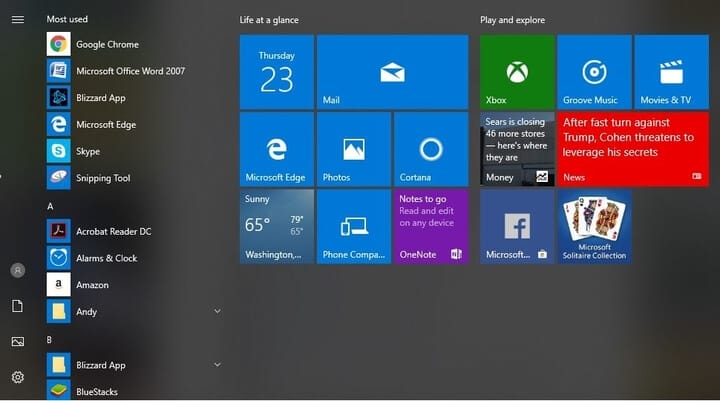Windows 10 Live Tiles: Juster innstillingene
Siste oppdatering: 23. august 2018
For å fikse forskjellige PC-problemer, anbefaler vi DriverFix: Denne programvaren holder driverne dine i gang, og holder deg dermed beskyttet mot vanlige datamaskinfeil og maskinvarefeil. Sjekk alle driverne dine nå i 3 enkle trinn:
- Last ned DriverFix (bekreftet nedlastningsfil).
- Klikk Start Scan for å finne alle problematiske drivere.
- Klikk på Oppdater drivere for å få nye versjoner og unngå systemfeil.
- DriverFix har blitt lastet ned av 501 404 lesere denne måneden.
Windows 10, 8.1 brakte noen etterlengtede og viktige nye funksjoner over Windows 8, og med utgivelsen av den nyeste Windows 8.1-oppdateringen har vi enda flere alternativer og innstillinger å bruke. En av dem representerer innstillingene som lar deg veksle med levende fliser. Hvis du eier en Windows 10- eller Windows 8.1-enhet, er du sannsynligvis godt kjent med begrepet levende fliser – de “ikonene” som er limt til startskjermen på skrivebordet eller berører Windows-enheten. Det er visse innstillinger du kan endre for å gjøre levende fliser bedre tilpasset dine egne behov. Vi kommer til å fortelle deg hvordan du raskt kan endre innstillinger for levende fliser og også hvordan du kan forstå virkningen av endringene du har gjort.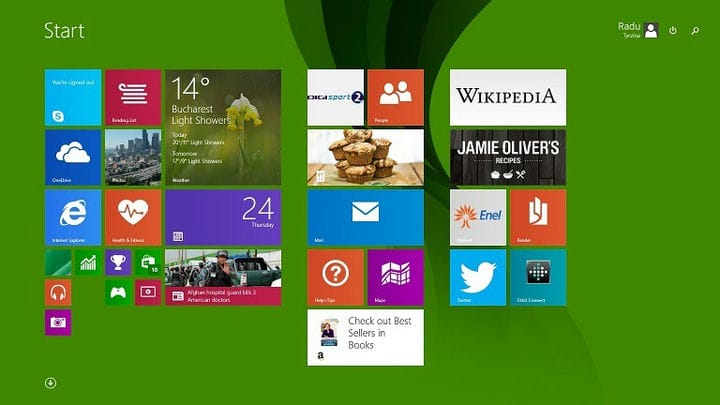
Les også: Løs ‘Alt-fanen’ fungerer ikke i Windows 8, 8.1
Hvordan endrer du Live Tiles-innstillingene på Windows 10 pc eller bærbar PC?
Her er raske trinn for enkel tilgang til innstillinger for live fliser:
1 Gå til startskjermen på Windows 8.1, 10-enheten din ved å trykke på Windows-logoen på tastaturet, som du kan se på skjermbildet ovenfor.
2 Derfra sveiper du fingeren eller musen til høyre og velger Innstillinger.
3 Velg rullegardinmenyen fra rullegardinmenyen.
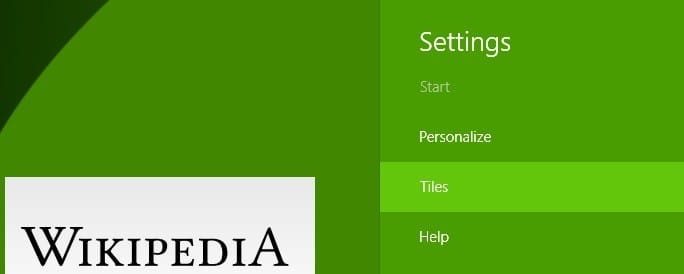
4 Nå kan du endre innstillingene med følgende alternativer: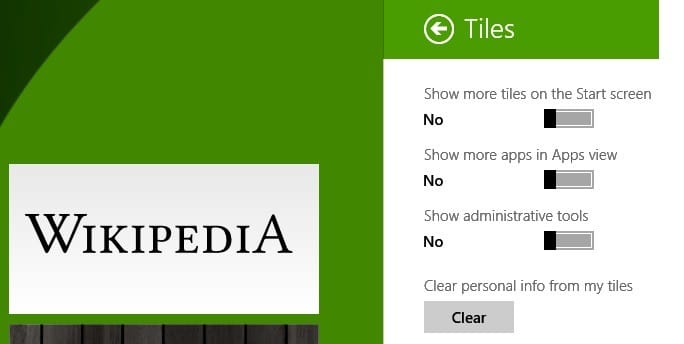
- Vis flere fliser på startskjermen – dette vil automatisk legge til mer plass og redusere størrelsen på apper som for øyeblikket er på startskjermen
- Vis flere apper i appvisningen – dette lar deg se flere av appene dine når du blar nedover
- Vis administrative verktøy – dette åpner en liten meny med kommandoer når du høyreklikker på en live flis
- Fjern personlig informasjon fra flisene mine – for eksempel hvis Facebook- live-flisene dine viser feeds av vennenes aktivitet, kan du slå den av.
Windows live fliser tips og tips
Live fliser er virkelig fantastiske, og i Windows 10 kan du tilpasse dem enda bedre. Du kan enkelt lage din egen startmeny fra live fliser i henhold til dine behov og apper du bruker mest. Etter den siste store oppdateringen Live Tiles mottatt fra Microsoft, har du enda flere muligheter for å tilpasse dem.
For noen mennesker kan det være noen problemer med Live Tiles, spesielt med været-appen. Dette problemet kan løses enkelt ved å klikke på forrige lenke. Gi oss beskjed i kommentarene hvis du kom for å tilpasse dine Live Tiles som du ønsket.
Les også: Windows 8 Security Apps: Valg av det beste fra Windows Store
Redaktørens merknad: Dette innlegget ble opprinnelig publisert i april 2014 og har siden blitt oppdatert og oppdatert for friskhet, nøyaktighet og omfattende.